A Kampány törlése döntő lépés lehet az online marketing stratégiád kezelésében. Fontos, hogy kampányaidat folyamatosan optimalizáld, és megszabadulj a felesleges vagy hatástalan kampányoktól. Az alábbiakban megtudhatod, hogyan tudsz gyorsan és hatékonyan törölni egy kampányt.
Legfontosabb tanulságok
- A kampányok törlésével rendszerezheted a kampánykezelődet.
- A folyamat több egyszerű lépést tartalmaz, amelyek könnyen követhetők.
- Fontos, hogy válaszd ki a megfelelő kampánykezelőt és a megfelelő műveleteket, hogy hatékonyan törölhesd kampányodat.
1. lépés: Válassz kampányt
Először azonosítanod kell a törölni kívánt kampányt. Ha elkészültél a kampányod létrehozásával, ellenőrizd, hogy megfelel-e az elvárásaidnak. Ha nem, válaszd a kampányt a törlésre. A törlési folyamat megkezdéséhez kattints a kampány mellett lévő három pontra.
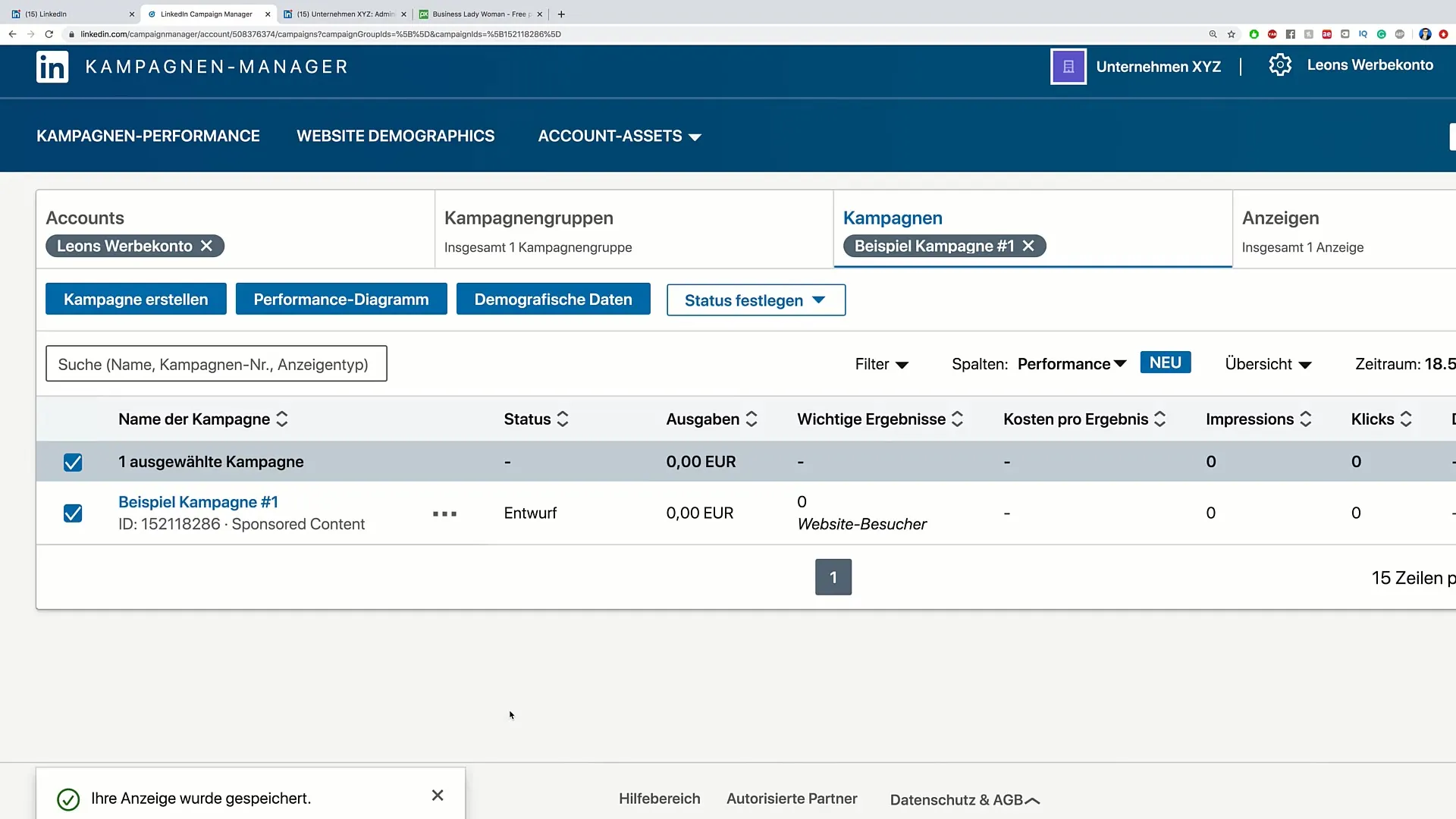
2. lépés: Kampány kezelése
A három pontra kattintva egy menü nyílik meg, ahol a „Kezelés” gombra kell kattintanod. Ez eljuttat egy ablakba, amely kifejezetten a hirdetésed szerkesztésére van tervezve. Most hozzáférésed van minden lehetőséghez a kampányod kezelésére.
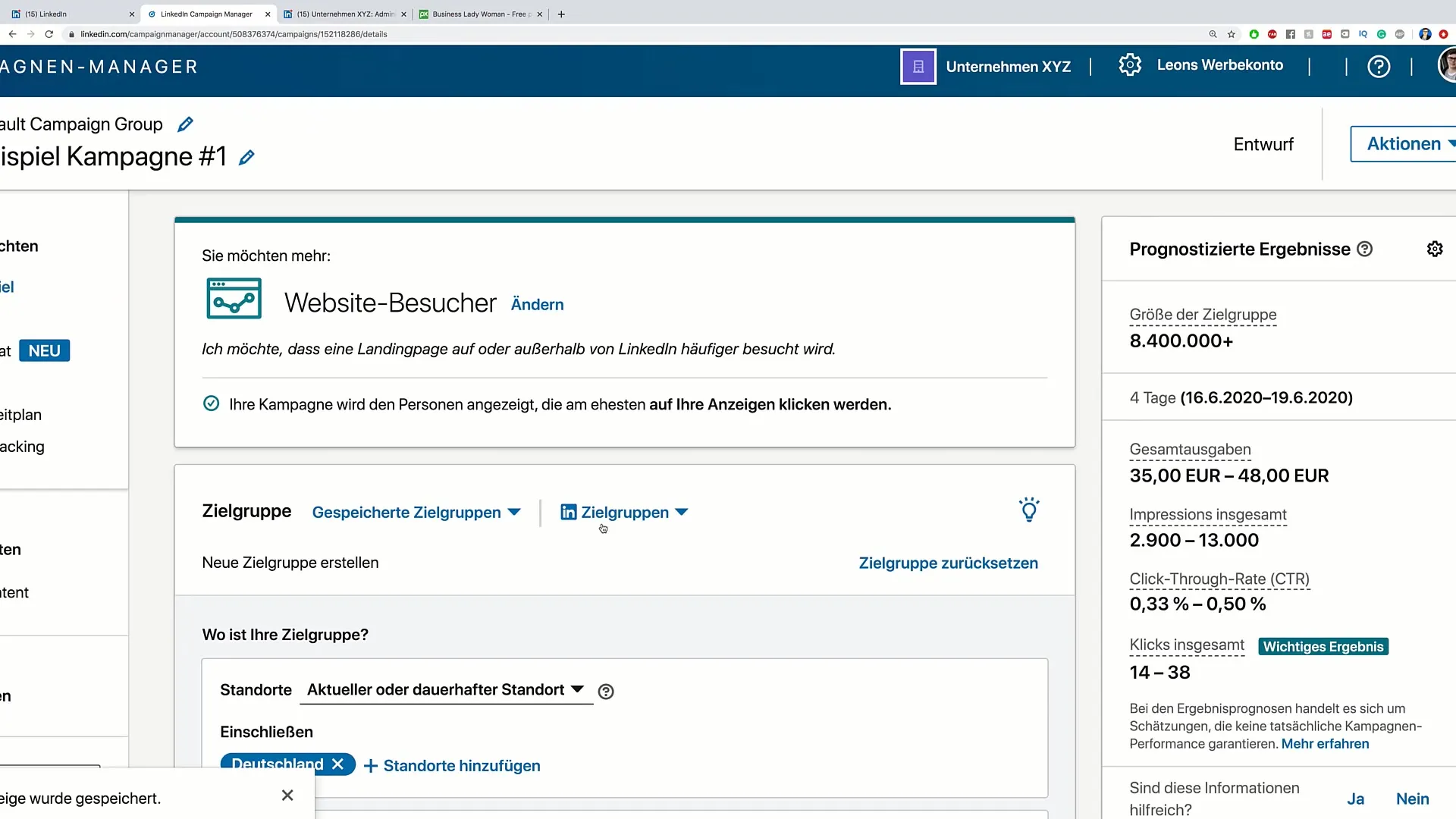
3. lépés: Válaszd ki a műveleteket
Most menj a képernyő jobb felső sarkába. Ott találod az „Akció” gombot. Kattints rá, hogy további lehetőségeket láthass, többek között a kampány törlésének választását. Ez egy fontos lépés, hogy biztos legyél abban, hogy a következő lépésben a megfelelő akciót választod.
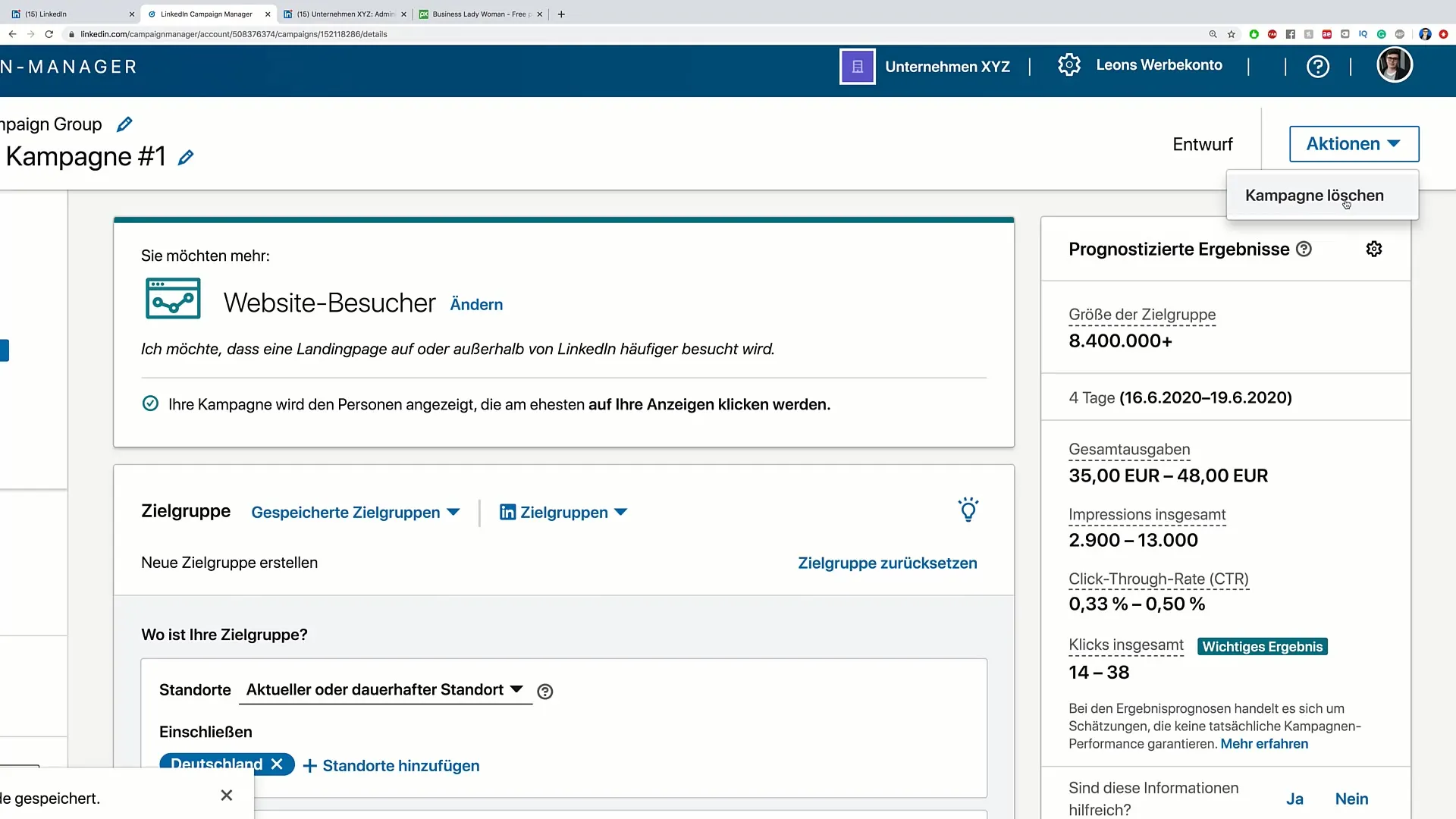
4. lépés: Kampány törlése
Miután az akciómenübe léptél, itt az ideje, hogy kattints a „Kampány törlése” gombra. Ez a lépés eltávolítja a kampányt a kampánykezelődből, és láthatatlanná teszi számodra. Ezt erősítsd meg azzal, hogy újra kattintasz a „Kampány törlése” gombra, hogy befejezd a törlési folyamatot.
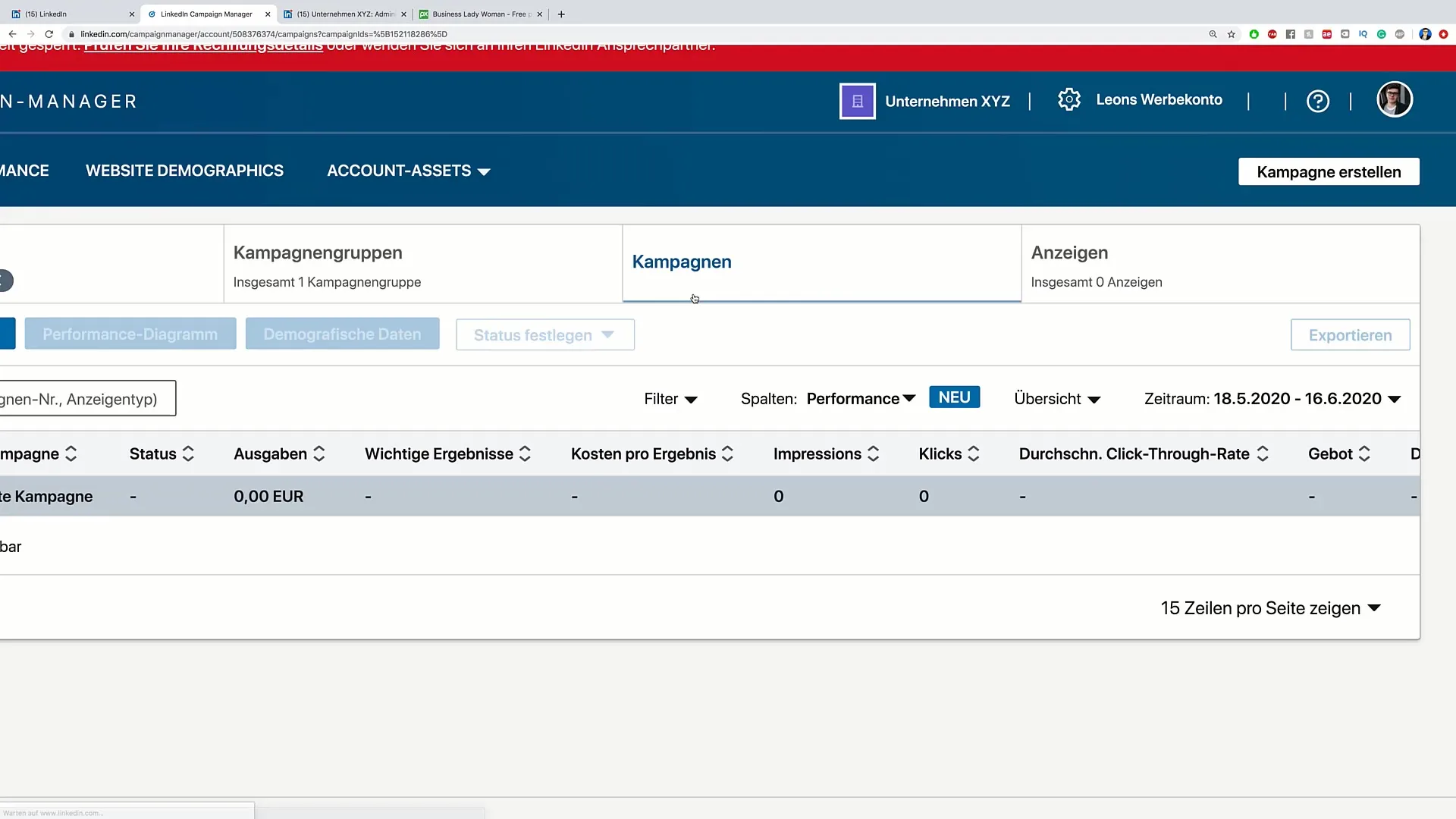
5. lépés: A törlés ellenőrzése
Miután megerősítetted a törlést, a kampány eltávolításra kerül a kampánykezelődből. Most már nem kellene látnod ezt a kampányt. Annak biztosítására, hogy a törlési folyamat sikeres volt, ellenőrizheted a fennmaradó kampánycsoportokat. Itt csak az aktív kampányokat találod.
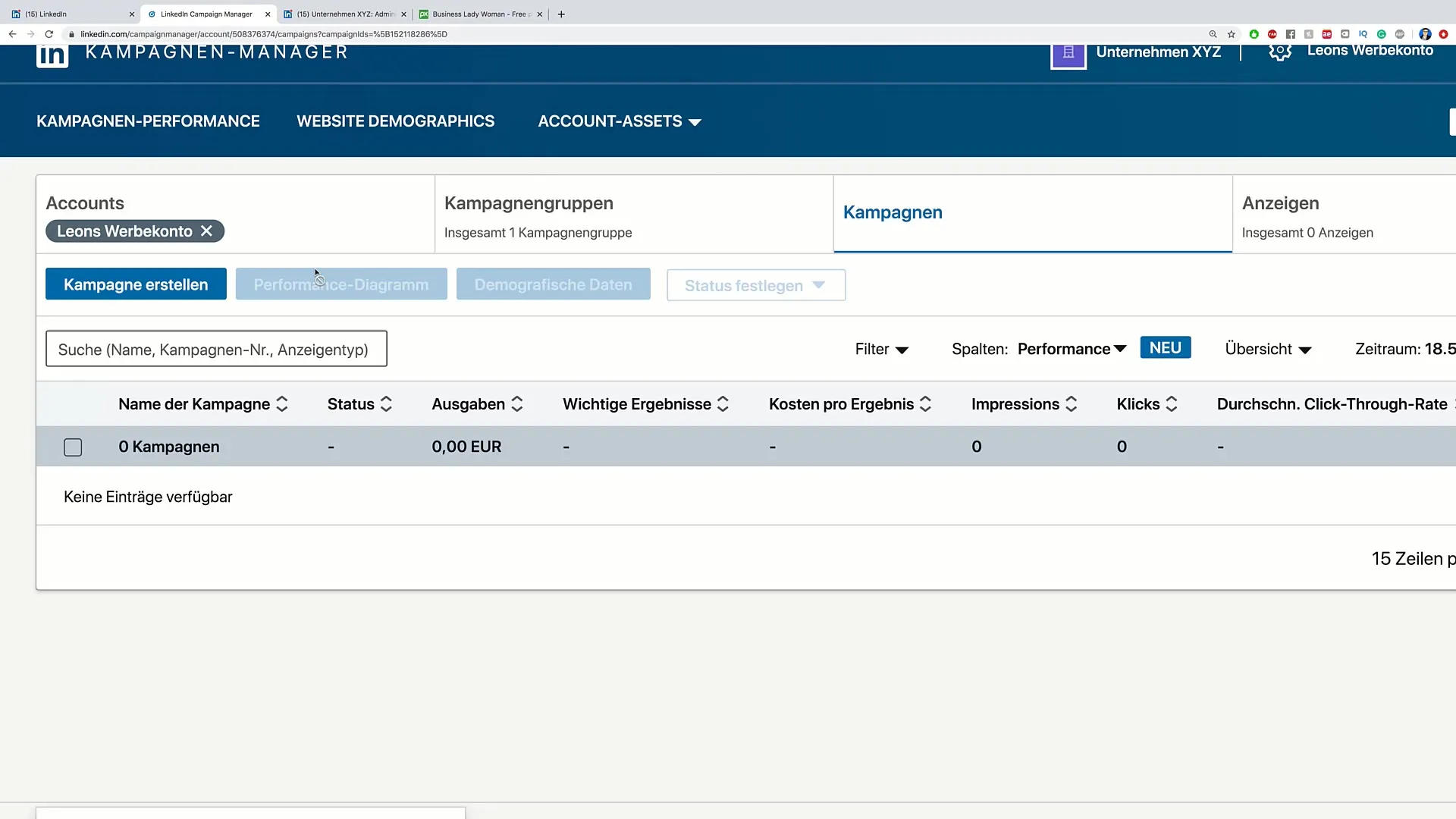
6. lépés: Kampánycsoport törlése (opcionális)
Ha a kampánycsoportot is törölni szeretnéd, azt is megteheted. Ehhez egyszerűen kattints a kívánt kampánycsoport melletti „Szerkesztés” gombra, és válaszd ki az eltávolítás opciót.
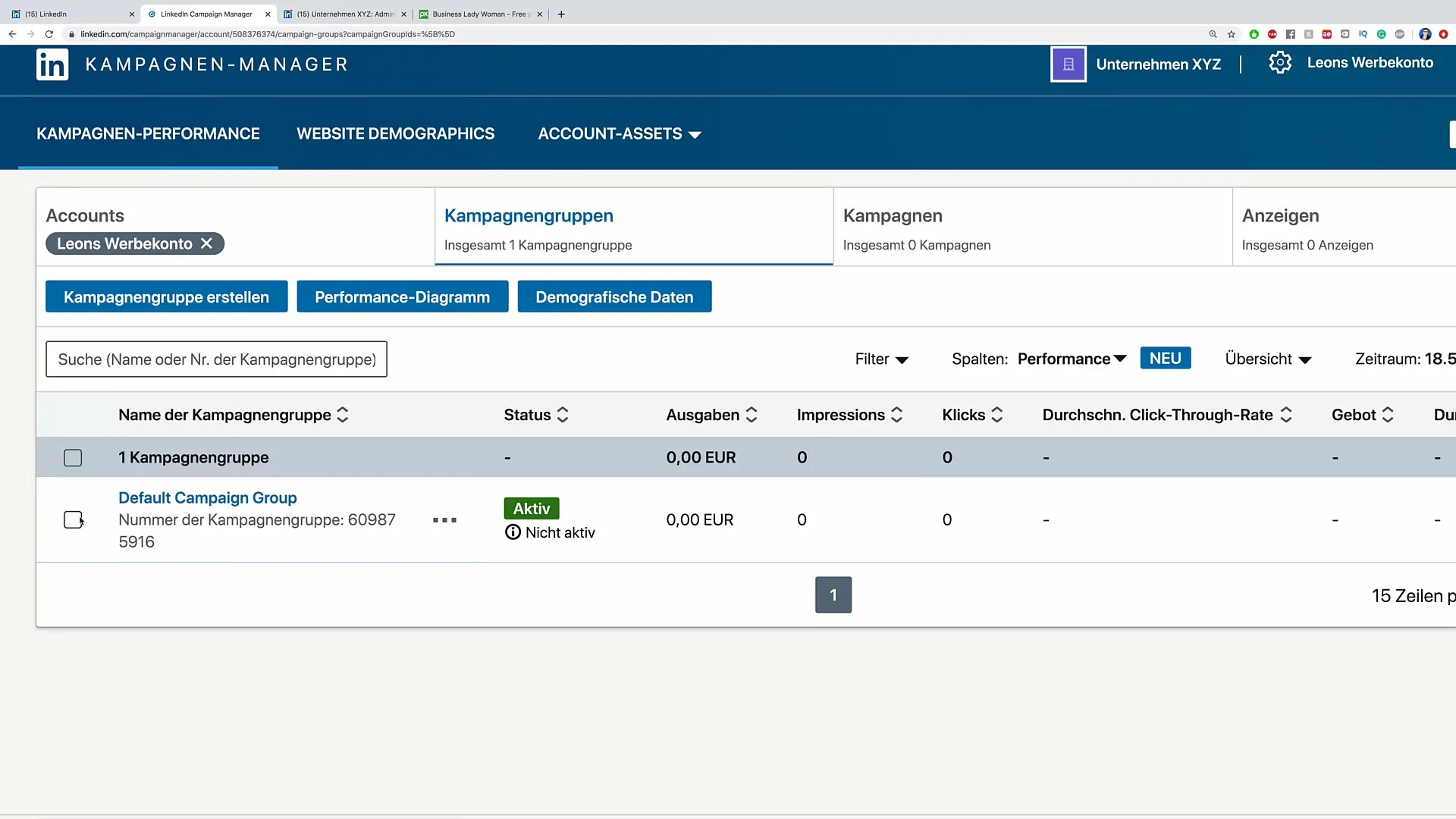
Összefoglalás - Kampány törlése: Részletes útmutató a kampánykezeléshez
Most megismerted azokat a lépéseket, amelyek szükségesek ahhoz, hogy sikeresen törölj egy kampányt. Ez segít abban, hogy optimalizáld a kampánykezelődet, és biztosítsd, hogy csak azokat a kampányokat tartsd meg, amelyek valódi értéket kínálnak.
Gyakran ismételt kérdések
Hogyan törölhetek egy kampányt a kampánykezelőmben?Kattints a kampány mellett lévő három pontra, válaszd a „Kezelés” lehetőséget, majd az akciómenüben a „Kampány törlése” lehetőséget.
A kampány azonnal eltávolításra kerül a kampánykezelőből?Igen, a törlés megerősítése után a kampány azonnal eltávolításra kerül.
Vissza tudom állítani a kampányt, miután töröltem?Nem, egyszer törölt kampányt nem lehet visszaállítani.
Mi történik a kampánycsoporttal, ha törlök egy kampányt?A kampánycsoport megmarad, hacsak külön nem törlöd.


